यह wikiHow आपको सिखाता है कि कैसे पता लगाया जाए कि किसी ने आपको Facebook पर ब्लॉक कर दिया है या बस आपको अपनी फ्रेंड लिस्ट से हटा दिया है। अगर आपको उनकी प्रोफ़ाइल नहीं मिल रही है, तो हो सकता है कि उन्होंने आपको ब्लॉक कर दिया हो या अपना अकाउंट डिलीट कर दिया हो। दुर्भाग्य से, उपयोगकर्ता से सीधे संपर्क किए/पूछे बिना 100% उत्तर देने का कोई तरीका नहीं है।
कदम
विधि 1: 4 में से: फेसबुक की खोज सुविधा का उपयोग करना
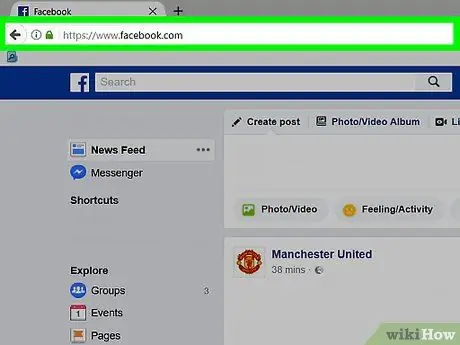
चरण 1. फेसबुक खोलें।
आप फेसबुक ऐप आइकन पर टैप कर सकते हैं, जो नीले रंग की पृष्ठभूमि (मोबाइल ऐप) पर एक सफेद "एफ" जैसा दिखता है या (डेस्कटॉप) पर जा सकते हैं। फेसबुक में लॉग इन करने के बाद, आपको न्यूज फीड ("न्यूज फीड") पर ले जाया जाएगा।
यदि आप अपने खाते में लॉग इन नहीं हैं, तो जारी रखने से पहले अपना ईमेल पता और पासवर्ड दर्ज करें।
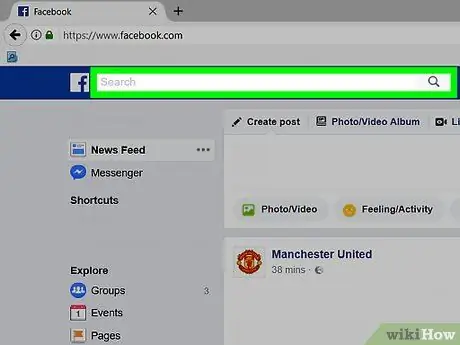
चरण 2. खोज बार का चयन करें।
"खोज" लेबल वाले सफेद बॉक्स को स्पर्श करें या क्लिक करें।
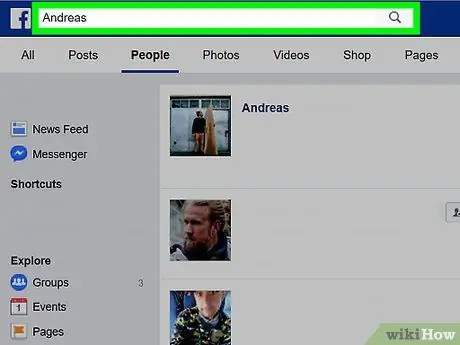
चरण 3. संबंधित उपयोगकर्ता नाम टाइप करें।
उस व्यक्ति का नाम टाइप करें जिस पर आपको संदेह है कि उसने आपको ब्लॉक किया है, फिर “पर टैप करें” [नाम] के लिए परिणाम देखें ("[नाम] के लिए परिणाम देखें") (मोबाइल ऐप) या एंटर कुंजी (डेस्कटॉप) दबाएं।
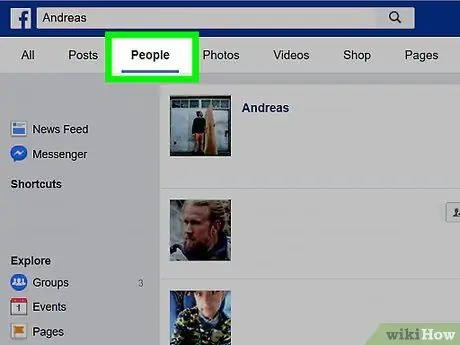
चरण 4. लोग टैब ("लोग") चुनें।
यह टैब पृष्ठ के शीर्ष पर है।
कभी-कभी जिन लोगों ने आपको ब्लॉक किया है या उनके खाते हटा दिए हैं, उन्हें टैब में दिखाया जाएगा " सभी “(“सभी”) खोज परिणाम पृष्ठ पर, लेकिन “टैब. में प्रदर्शित नहीं होता है लोग ”.
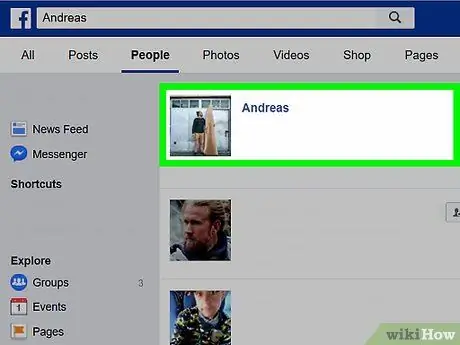
चरण 5. विचाराधीन उपयोगकर्ता की प्रोफ़ाइल देखें।
यदि आप टैब पर उसकी प्रोफ़ाइल देख सकते हैं “ लोग खोज परिणाम पृष्ठ पर, उपयोगकर्ता की प्रोफ़ाइल अभी भी सक्रिय है। इसका मतलब है, वह आपको अपनी मित्र सूची से हटा देता है।
- यदि आपको उनकी प्रोफ़ाइल नहीं मिल रही है, तो हो सकता है कि उन्होंने अपना खाता हटा दिया हो या आपको उन्हें खोजने से अवरुद्ध कर दिया हो। हालाँकि, यह संभव है कि उसने गोपनीयता सेटिंग्स सेट की हों जो इतनी सख्त हों कि आप उसे फेसबुक पर नहीं ढूंढ सकते।
- यदि आपको खाता दिखाई देता है, तो उसे स्पर्श करने या उसे क्लिक करने का प्रयास करें. यदि वे आपको ब्लॉक नहीं करते हैं तो आप सीमित आधार पर उनकी प्रोफ़ाइल देख सकते हैं।
विधि २ का ४: समान मित्र सूची का उपयोग करना
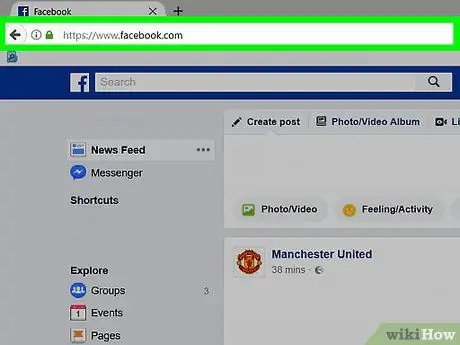
चरण 1. फेसबुक खोलें।
आप फेसबुक ऐप आइकन पर टैप कर सकते हैं, जो नीले रंग की पृष्ठभूमि (मोबाइल ऐप) पर एक सफेद "एफ" जैसा दिखता है या (डेस्कटॉप) पर जा सकते हैं। अगर आप पहले से ही फेसबुक में लॉग इन हैं, तो आपको न्यूज फीड ("न्यूज फीड") पर ले जाया जाएगा।
यदि आप अपने खाते में लॉग इन नहीं हैं, तो जारी रखने से पहले अपना ईमेल पता और पासवर्ड दर्ज करें।
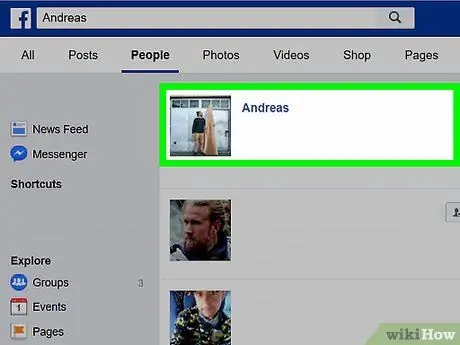
चरण 2. किसी मित्र के प्रोफ़ाइल पृष्ठ पर जाएँ।
आप जिस प्रोफ़ाइल पर जा रहे हैं, वह उस मित्र की प्रोफ़ाइल है, जो किसी ऐसे व्यक्ति का मित्र भी है, जिस पर आपको अवरोधित करने का संदेह है। किसी मित्र के प्रोफ़ाइल पृष्ठ पर जाने के लिए:
- खोज बार चुनें (" खोज पट्टी ”).
- अपने मित्र का नाम दर्ज करें।
- ड्रॉप-डाउन बॉक्स में नाम दिखाई देने पर उसका चयन करें।
- प्रोफाइल फोटो का चयन करें।
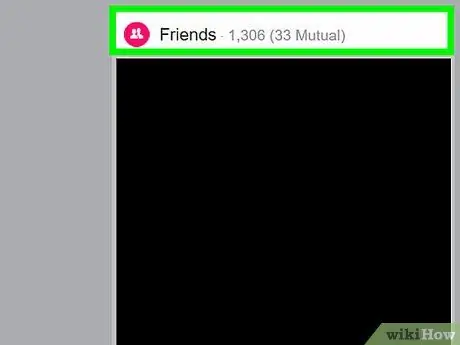
चरण 3. मित्र टैब ("मित्र") का चयन करें।
यह टैब आपकी प्रोफ़ाइल (मोबाइल ऐप) के ऊपर फ़ोटो की पंक्ति के नीचे या आपकी कवर फ़ोटो (डेस्कटॉप) के ठीक नीचे होता है।
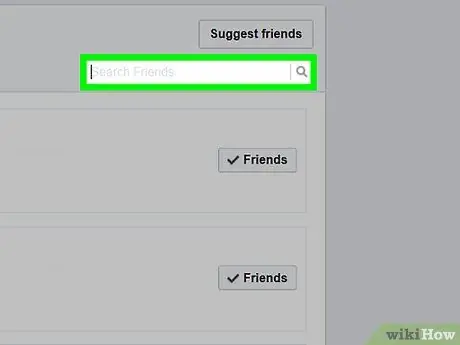
चरण 4. खोज बार का चयन करें।
यदि आप डेस्कटॉप साइट का उपयोग कर रहे हैं तो स्क्रीन के शीर्ष पर (मोबाइल ऐप) या "मित्र" पृष्ठ ("मित्र") के ऊपरी दाएं कोने में स्थित "मित्र खोजें" बार ("मित्र खोजें") को स्पर्श करें या क्लिक करें.
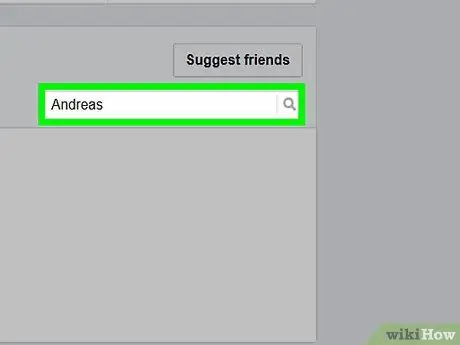
चरण 5. संबंधित उपयोगकर्ता नाम दर्ज करें।
उस उपयोगकर्ता का नाम टाइप करें जिस पर आपको ब्लॉक करने का संदेह है। कुछ समय बाद, दोस्तों की सूची खोज परिणामों के साथ अपडेट हो जाएगी।
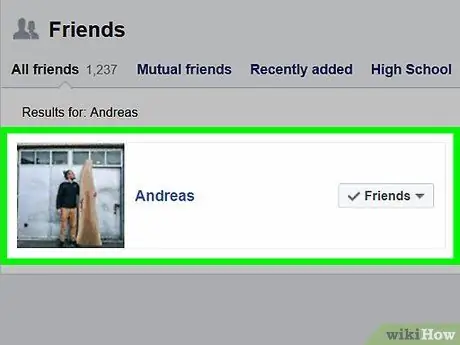
चरण 6. संबंधित उपयोगकर्ता नाम की तलाश करें।
यदि आप खोज परिणामों में उनका नाम और प्रोफ़ाइल चित्र देख सकते हैं, तो उपयोगकर्ता ने आपको अवरोधित नहीं किया है।
यदि आप उनका नाम और प्रोफ़ाइल चित्र नहीं देख पा रहे हैं, तो हो सकता है कि उपयोगकर्ता ने आपको ब्लॉक कर दिया हो या उनका खाता हटा दिया हो। पता लगाने का एक तरीका यह है कि आप जिस मित्र के पेज पर जा रहे हैं, उससे उपयोगकर्ता के खाते के अस्तित्व को सत्यापित करने के लिए कहें।
विधि 3 में से 4: संदेश सेवा का उपयोग करना
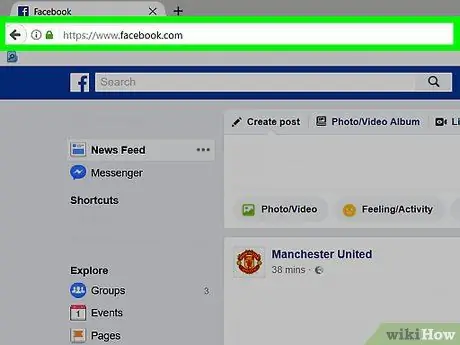
चरण 1. फेसबुक वेबसाइट पर जाएं।
www.facebook.com/ पर जाएं। यदि आप पहले से ही अपने खाते में लॉग इन हैं तो आपको समाचार फ़ीड पृष्ठ ("समाचार फ़ीड") पर ले जाया जाएगा।
- यदि आप अपने खाते में लॉग इन नहीं हैं, तो जारी रखने से पहले पृष्ठ के ऊपरी-दाएँ कोने में अपना ईमेल पता और पासवर्ड दर्ज करें।
- इस पद्धति का पालन केवल तभी किया जा सकता है जब आप या जिस उपयोगकर्ता पर आपको अवरुद्ध करने का संदेह है, उसने कम से कम चैट की हो या एक दूसरे को एक संदेश भेजा हो।
- आपको मैसेंजर के फेसबुक वेबसाइट संस्करण का उपयोग करने की आवश्यकता है क्योंकि मोबाइल ऐप अभी भी कभी-कभी अवरुद्ध खाते दिखाता है।
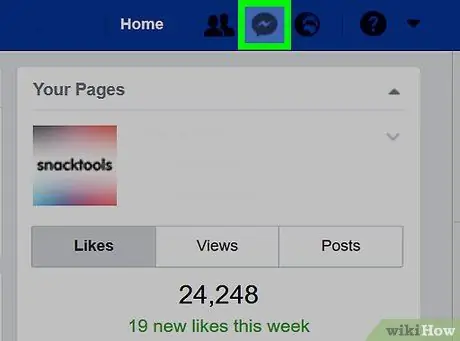
चरण 2. मैसेजिंग आइकन ("संदेश") पर क्लिक करें।
यह सुविधा एक लाइटनिंग बोल्ट आइकन के साथ स्पीच बबल आइकन द्वारा इंगित की जाती है। आप इसे पृष्ठ के ऊपरी दाएं कोने में पा सकते हैं। क्लिक करने के बाद एक ड्रॉप-डाउन मेनू दिखाई देगा।
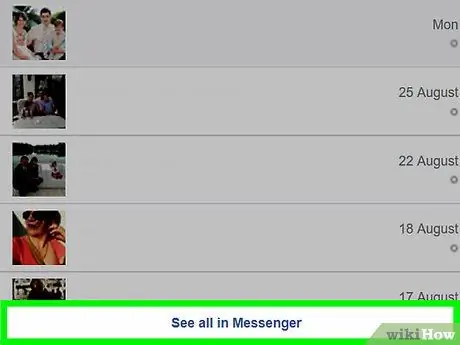
चरण 3. मैसेंजर में सभी देखें पर क्लिक करें।
यह लिंक ड्रॉप-डाउन मेन्यू में सबसे नीचे है। इसके बाद मैसेंजर पेज खुल जाएगा।
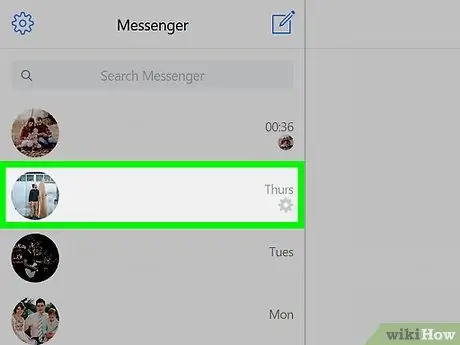
चरण 4. विचाराधीन उपयोगकर्ता के साथ बातचीत का चयन करें।
उस उपयोगकर्ता के साथ हुई बातचीत पर क्लिक करें, जिसने आपको कथित रूप से ब्लॉक किया है। आप इन वार्तालापों को चैट विंडो के बाएँ कॉलम में पा सकते हैं।
बातचीत को खोजने के लिए आपको स्क्रीन पर स्वाइप करने और कॉलम में स्क्रॉल करने की आवश्यकता हो सकती है।
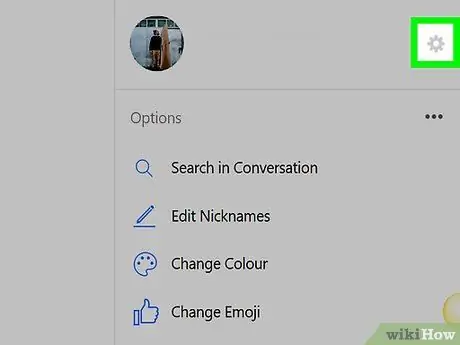
चरण 5. बटन पर क्लिक करें।
यह चैट विंडो के ऊपरी दाएं कोने में है। क्लिक करने के बाद, चैट के दाईं ओर एक पॉप-आउट विंडो दिखाई देगी।
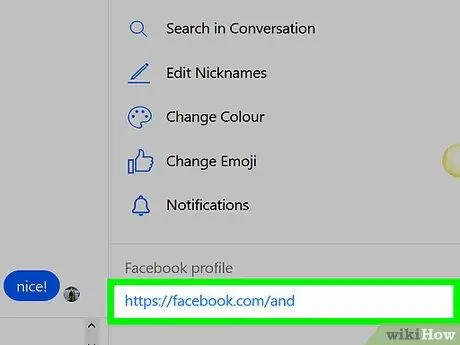
चरण 6. उसकी प्रोफ़ाइल के लिंक की तलाश करें।
यदि आपको "Facebook Profile" शीर्षक के अंतर्गत साइडबार में लिंक नहीं मिल रहा है, तो यह संभव है कि प्रश्न में उपयोगकर्ता:
-
आपको ब्लॉक करें।
जब कोई आपको ब्लॉक करता है, तो आप उनके संदेशों का जवाब नहीं दे सकते या उनकी प्रोफ़ाइल पर नहीं जा सकते।
-
खाता हटाएं।
दुर्भाग्य से, वही होता है जब कोई अपना खाता हटा देता है।
विधि 4 का 4: कथित खाता निष्क्रियता से इंकार
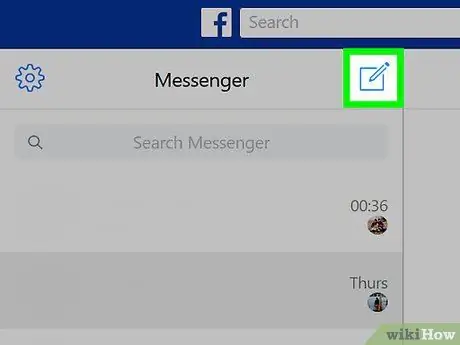
चरण 1. किसी ऐसे मित्र से पूछें जो प्रश्न में व्यक्ति का मित्र भी हो।
एक बार जब यह पुष्टि हो जाती है कि आप उस उपयोगकर्ता के खाते तक नहीं पहुंच सकते हैं जिसने आपको कथित रूप से अवरुद्ध किया है, तो उस मित्र से संपर्क करें जो उसके साथ मित्र भी है और पूछें कि उपयोगकर्ता का खाता अभी भी सक्रिय है या नहीं। यदि यह कहता है कि खाता अभी भी सक्रिय है, तो एक अच्छा मौका है कि उपयोगकर्ता ने आपको अवरुद्ध कर दिया है।
यह निर्धारित करने का एकमात्र तरीका है कि आप सीधे व्यक्ति से संपर्क किए बिना अवरुद्ध हैं (या नहीं)। हालांकि, कुछ लोगों को लगता है कि यह निजता का हनन है।
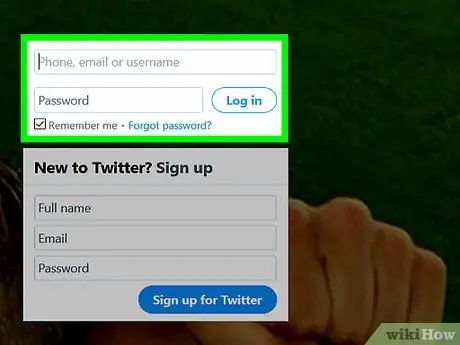
चरण 2. अन्य सोशल मीडिया खातों की जाँच करें।
यदि आप ट्विटर, पिंटरेस्ट, टम्बलर या किसी अन्य सोशल मीडिया साइट पर भी उसका अनुसरण करते हैं, तो पता करें कि क्या आपको अचानक उसका खाता नहीं मिल रहा है। यह संकेत दे सकता है कि विचाराधीन उपयोगकर्ता ने आपको उस सोशल मीडिया प्लेटफॉर्म पर ब्लॉक भी कर दिया है।
वैकल्पिक रूप से, उन संकेतों की तलाश करें जो इंगित करते हैं कि उपयोगकर्ता अपना फेसबुक पेज हटाने वाला है। बहुत से लोग आमतौर पर घोषणा करेंगे कि वह अन्य सोशल मीडिया पर अपना फेसबुक अकाउंट बंद कर देगा।
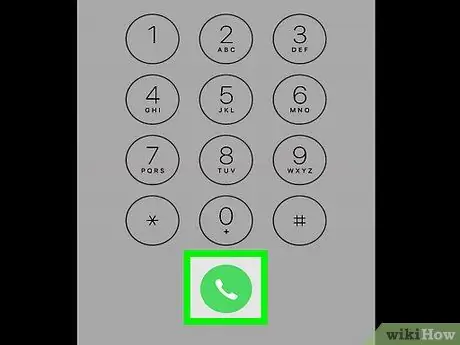
चरण 3. सीधे संबंधित व्यक्ति से संपर्क करें।
अंत में, यह सुनिश्चित करने का एकमात्र तरीका है कि अगर किसी ने आपको ब्लॉक किया है तो उनसे सीधे पूछें। यदि आप सीधा प्रश्न पूछना चाहते हैं, तो सुनिश्चित करें कि आप इसे धमकी भरे या असभ्य तरीके से नहीं करते हैं। आपको यह सुनने के लिए भी तैयार रहना चाहिए कि उसने आपको ब्लॉक किया है, भले ही आपको कितनी भी जानकारी सुननी पड़े।







